總結
無論您是不小心刪除了iPhone上的所有電子郵件,還是由於郵件帳戶被刪除而丟失了所有電子郵件,都可以在此頁面中找到解決方案,以輕鬆地檢索iPhone上已刪除的電子郵件。
總結
無論您是不小心刪除了iPhone上的所有電子郵件,還是由於郵件帳戶被刪除而丟失了所有電子郵件,都可以在此頁面中找到解決方案,以輕鬆地檢索iPhone上已刪除的電子郵件。
與伴侶開展業務或與其他地方的家人和朋友交流時,電子郵件變得更加重要。 使用電子郵件在iPhone或iPad上收發郵件的趨勢也越來越流行。 但是,一旦意外操作可能導致iPhone上的電子郵件刪除,例如:
“我的電子郵件不見了,因為主屏幕上的“郵件”圖標在我的iPhone 7上消失了。誰可以幫助您檢索它們?
“刪除電子郵件帳戶後,我的電子郵件將從iPhone中刪除。是否可以恢復刪除的電子郵件?”
“我在iPhone上刪除了一封電子郵件,但在“垃圾郵件”中找不到它。這是怎麼回事?”
無論您的電子郵件在什麼情況下消失,您都可以在以下文章中找到相應的解決方案。
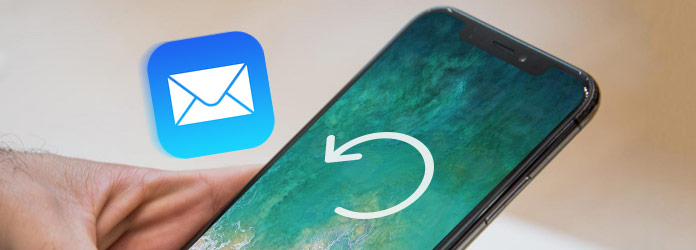
在iPhone上檢索已刪除的電子郵件
對於冗長的描述,您最好首先跳過這一部分。
作為iPhone上的常規應用程序,Mail可以在iOS 10及更高版本中將其刪除。 因此,如果您在iPhone上刪除郵件圖標,仍然可以通過從App Store重新下載來恢復它。
備註
1. iOS的10 之後,用戶可以從主屏幕卸載內置應用。 更確切地說,看似已刪除的應用程序只是隱藏在您的iPhone上,而不是永久卸載。 2.郵件應用程序中的電子郵件也將作為郵件應用程序的刪除而刪除。 您需要檢查服務器中的電子郵件,或在下面的解決方案中找到下面的其他方法來檢索它們。
在iPhone上,轉到App Store,在搜索欄中鍵入Mail,藍色背景和白色信封中的圖標是iPhone上Mail的圖標圖像。 您只需要再次下載即可在iPhone上使用它。

是的,電子郵件將與帳戶一起刪除。
的確,一旦在iPhone上刪除了電子郵件帳戶,所有計數類型(包括IMAP,POP,Exchange以及具有自動設置的帳戶,例如Gamil,Web上的Outlook Mail,iCloud Mail等)都將刪除郵件。
此外,iPhone或iPad Mail將刪除該帳戶下列出和創建的所有電子郵件和文件夾。
但是仍然可以從以下解決方案中檢索已刪除的電子郵件。
否。
對於IMAP和Exchange帳戶,如果在iPhone上刪除電子郵件帳戶,則服務器或任何其他電子郵件程序都不會發生任何變化。
iPhone上的郵件只會停止訪問iPhone上的消息和文件夾。
對於POP帳戶,也不會發生任何變化。 但是請記住,儘管iPhone可能是唯一存儲電子郵件的地方。 將iPhone Mail設置為 刪除電子郵件 從服務器上下載它們之後,相同的消息之前從未保存過。
對於已刪除的電子郵件,您必須在電子郵件帳戶服務器上閱讀它們。
撤消功能是Apple幾乎不宣傳的功能。 但是,如果您後悔某件事,它是一個有用的功能。 此功能只需要您搖動iPhone,然後會彈出一個對話框來撤消或重做您在Apple自己的應用中的鍵入或刪除操作。
因此,讓我們回到原始場景:
您只是錯誤地刪除了一封重要的電子郵件,然後給iPhone輕柔但堅定的晃動,然後您會看到一條彈出消息,點擊“撤消”,將恢復已刪除的電子郵件。
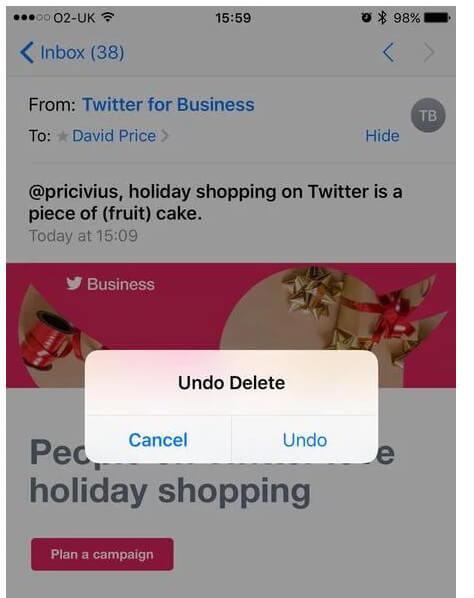
撤消將幫助您一張一張地恢復電子郵件。 但是,如果您在不同時間刪除某些電子郵件,但又想一次恢復它們,則撤消可能會很難為您提供幫助。
只需移動下一部分即可獲得解決方案。
對於上一部分提到的情況,您只需要檢查電子郵件垃圾箱即可。 對於垃圾箱,您可以在電子郵件帳戶網站上找到它。
在這裡,以Gmail為例。
刪除了Gmail帳戶的電子郵件將一直保留,直到您將其刪除或再保留30天。
步驟 1 在瀏覽器中登錄您的Gmail帳戶。 點擊左側的垃圾箱。
步驟 2 找到要刪除的郵件,然後單擊“移至收件箱”以檢索已刪除的Gmail。
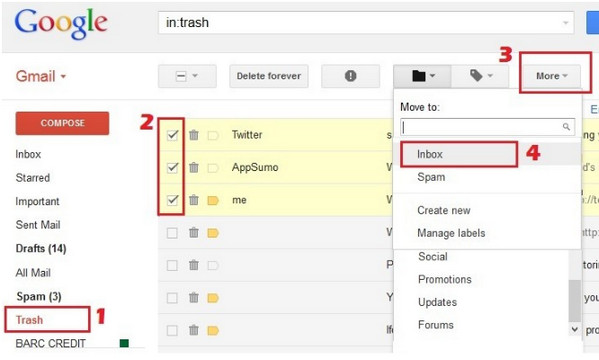
對於iPhone上的iCloud郵件,您需要設置將電子郵件保留在垃圾箱中的時間。
僅在您的iPhone上,轉到“設置”>“ iPhone名稱”>“ iCloud”>“郵件”>“高級”>在“已刪除郵件”下選擇“從不”,“一天”,“一周後”和“一個月”。
如果您在30天內刪除了電子郵件,但是您之前已在iPhone上將其存檔,那麼您很幸運在這裡可以找到已刪除的電子郵件。
刪除的電子郵件轉到已刪除郵件,而存檔的電子郵件轉到所有郵件文件夾。
要使用此功能,必須確保已啟用存檔消息(在iPhone上,轉到“設置”>“郵件”,“聯繫人”,“日曆”>“ Gamil帳戶”)。
步驟 1 轉到“郵件”應用程序,在“郵箱”中找到該帳戶,然後選擇要檢索已刪除電子郵件的電子郵件帳戶。
步驟 2 選擇所有電子郵件以查看所有已存檔的郵件,從列表中選擇所需的電子郵件,然後將其放回所需的位置。
或者,您可以了解更多詳細信息以 從存檔的電子郵件中查找電子郵件.

以上解決方案將幫助您檢索已刪除的電子郵件。 如果收到許多附件,例如照片,音頻文件等,則必須移至下一部分。 如果你 無法在iPhone上接收任何電子郵件,您應該閱讀該帖子以解決它。
除第三方工具外,沒有其他方法可以幫助您恢復已刪除的電子郵件附件。 iPhone數據恢復將助您一臂之力。
現在讓我們繼續以下步驟:
步驟 1 下載此軟件,在計算機上安裝並運行它。 使用USB電纜將iPhone連接到計算機。 點擊“從iOS設備恢復”。

步驟 2 單擊開始掃描以掃描您的iPhone數據。 掃描時間將取決於您iPhone上的數據。 掃描完成後,您會看到該界面列出了所有帶有數字的數據類型。

步驟 3 單擊“應用程序照片/音頻/視頻/文檔”以查看詳細信息。 紅色標記的數據是已刪除的項目。 選中標記,然後單擊“恢復”將已刪除的電子郵件附件保存到計算機。
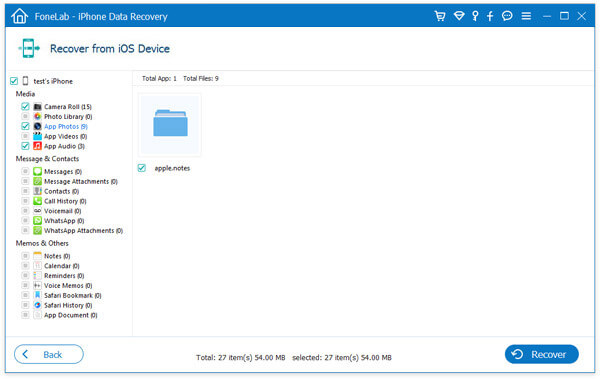
在這裡應該得出的結論是,如果您遵循上述解決方案,則可以使用已刪除的電子郵件檢索。 當然,避免數據丟失的最好方法是經常備份電子郵件。 它還使您能夠從以下位置恢復已刪除的電子郵件 iCloud的備份 或iTunes備份。
現在輪到您在下面留下您的評論了。